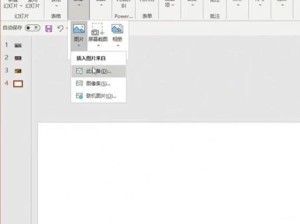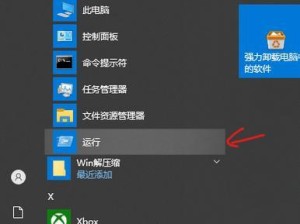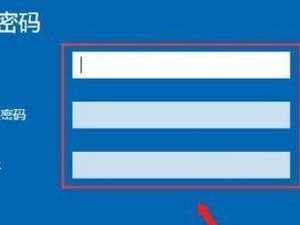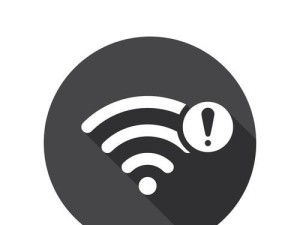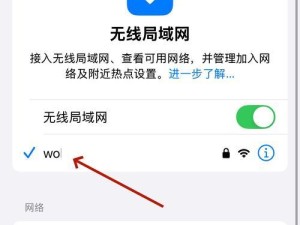在使用戴尔笔记本电脑的过程中,由于各种原因,可能会需要重新安装操作系统。本文将以戴尔笔记本win10重装系统u盘启动教程为主题,详细介绍如何使用U盘来启动并重新安装Windows10系统。无需担心,只要按照下面的步骤进行操作,就能轻松完成系统重装。

准备工作:制作启动U盘
在重装系统之前,我们需要制作一个能够启动电脑并安装系统的U盘。确保你有一个可用的U盘,并保证其中没有重要文件。接下来,下载官方的Windows10安装工具,并将其运行。在选择安装类型时,选择“创建安装媒体(USB闪存驱动器、DVD或ISO文件)”,然后点击“下一步”。
选择系统版本和语言
接下来,在选择系统版本界面,选择你想要安装的Windows10版本,并选择合适的语言。一般情况下,我们选择“Windows10家庭版”即可。点击“下一步”。
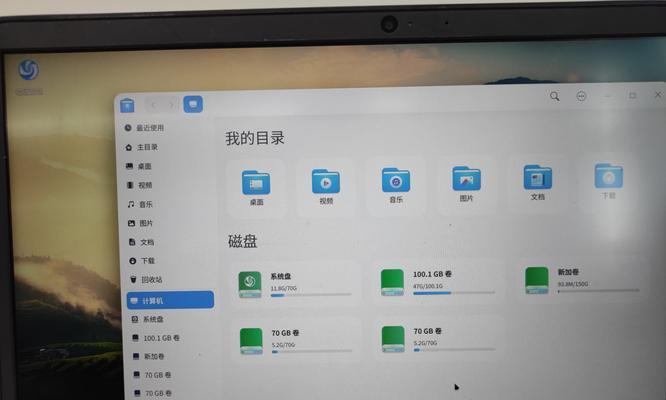
选择系统架构
在选择系统架构界面,选择合适的系统架构。如果你的电脑是64位的,建议选择“64位(x64)”,否则选择“32位(x86)”。点击“下一步”。
选择安装媒体
在选择安装媒体界面,选择“USB闪存驱动器”。确保你插入了制作好的启动U盘,并且已经识别到了。点击“下一步”。
制作启动U盘
在制作启动U盘界面,选择你的U盘,并点击“下一步”。接下来,工具会开始下载所需文件,并将其写入U盘中。这个过程可能需要一些时间,请耐心等待。

设置戴尔笔记本启动顺序
在重启电脑之前,我们需要设置戴尔笔记本的启动顺序,以确保能够从U盘启动。重启电脑,并连续按下F2键进入BIOS设置界面。在BIOS设置界面中,找到“启动顺序”选项,并将U盘设置为第一启动设备。保存设置并退出BIOS。
重启电脑并从U盘启动
现在,重新启动电脑,并保持按下F12键不放,直到出现启动选项界面。在启动选项界面中,使用方向键选择U盘启动,并按下回车键确认。
开始重新安装系统
在进入系统安装界面后,选择你的语言和其他首选项,然后点击“下一步”。在下一个界面中,点击“安装现在”。接下来,同意许可条款,并点击“下一步”。
选择分区
在选择分区界面中,选择你想要安装系统的硬盘,并点击“下一步”。如果你想要清除整个硬盘并重新分区,可以点击“高级”,然后选择“新建”来创建新的分区。
等待系统安装
接下来,系统会开始进行安装。这个过程可能需要一些时间,请耐心等待。在安装过程中,系统会自动重启几次,请不要中断电源。
设置个人喜好
在系统安装完成后,会出现一些设置选项供你选择。你可以根据个人喜好来进行设置,比如选择网络连接、设置账户等。完成设置后,点击“下一步”。
等待系统配置
在完成设置后,系统会开始进行最后的配置。这个过程可能需要一些时间,请耐心等待。期间,系统可能会再次自动重启几次。
完成重装
当系统配置完成后,你将看到登录界面。输入你的账户密码,然后点击“登录”。恭喜,你已经成功重新安装了Windows10系统!
重新安装驱动程序
重新安装系统后,我们需要重新安装戴尔笔记本的驱动程序,以确保所有硬件能够正常工作。你可以在戴尔官方网站上下载相应的驱动程序,并按照说明进行安装。
通过本文介绍的戴尔笔记本win10重装系统u盘启动教程,你已经学会了如何使用U盘来重新安装Windows10系统。请记住,在操作过程中要小心谨慎,确保备份重要文件,并按照步骤进行操作。希望本文对你有所帮助!